動画編集ソフトAviutlでは『きらきらと光らせるテキスト』を作ることも出来ます。
そんなキラキラ輝くテキスト表現には『金属感あるテキスト』、『動的にキラキラっと光らせる』といった編集が必要になります。
今回は少し編集が長くなったので、まずは前編として『金属感あるテキスト』を作り方を紹介していきます。
○ 動画編集ソフトaviutlでキラキラ光らせる動画作りました
○ まずは金属っぽく光るテキストを作る
○ 金属感あるテキストの作成手順
◇ Aviutlで金属感テキストを作成してみる
○ テキストへノイズをかける
○ テキストへグラデーションをかける
○ テキストへ縁取り修飾をかける
◇ Aviutlで動画編集の幅を広げるなら
○ テキストで利用できるフォントを増やす
○ かっこいい字幕にタイピングエフェクト
○ 静止画をぷるぷる動かす編集記事書きました
aviutlではキラキラ光るテキストが作成可能
動画編集ソフトaviutlでキラキラ光らせる動画作りました
キラキラ光る金属感あるテキストのサンプル例を動画として作成しました。
動画後半では動画編集ソフトAviutlを使った、きらきらテキストの作り方について詳しく解説しています。
なお本記事だけでも、そんなテキストの詳細な動画編集方法はマスター可能です。
ぜひ動画でもブログでも見やすいほうをご覧になり、動画編集の参考にしてみてください。
まずは金属っぽく光るテキストを作る

きらきらっと光り輝くお洒落なテキストを作るには『金属感あるテキスト』、『動的にキラキラっと光らせる』といった動画編集が効果的です。
ちなみに本記事で紹介するのは、その下準備としての『金属感あるテキスト』の作り方。
金属感あるテキストは
① 艶っぽくさせる
② 光沢を出す
③ 陰影をつける
といった効果を施すことで作成することが出来ます。
まずはその手順の概要を掴んでいきましょう。
金属感あるテキストの作成手順
『金属感あるテキスト』の作成手順の概要は以下の通りです。
① テキストへノイズをかける
② テキストへグラデーションをかける
③ テキストへ縁取り修飾をかける
テキストへ『ノイズ』、『グラデーション』をかけると艶っぽく光沢あるテキストを作成できます。
また『縁取り修飾』をかけることで、テキストに陰影効果を出すことが出来ます。
それぞれの効果を有効に活用するには、少しコツが必要です。
数値設定など編集方法の詳細を確認していきましょう。
Aviutlで金属感テキストを作成してみる
テキストへノイズをかける
金属感あるテキスト作成のために、最初にやるべきなのが『ノイズ編集』。
まずはテキストオブジェクトを挿入します。
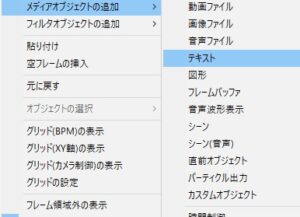
そして金属感あるテキスト作成ということで、文字色をゴールドへ変更します。

サイズも3倍の300へと変更しました。
次はテキストオブジェクトを選んだ状態で右上の『+』アイコンをクリック。
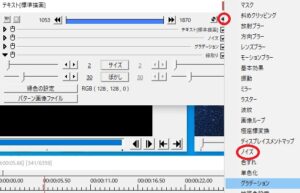
メニューから『ノイズ』を選びます。
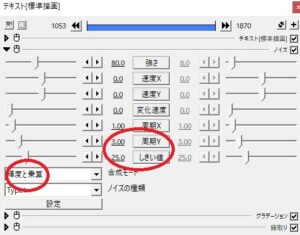
ノイズ設定としては合成モードを『輝度と乗算』。
周期Yを『3.0』。しきい値として『25』を設定してみました。
ノイズ設定はこれでとりあえず完了。次はグラデーションをかけていきます。
テキストへグラデーションをかける
さて、今度はテキストオブジェクトへグラーデーション効果を追加していきます。
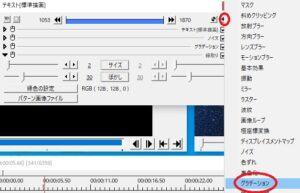
こちらもまずテキストオブジェクトを選んだ状態で、『+』アイコンをクリックしてグラデーションを選びます。
グラデーションの設定はまず合成モードを『加算』。

そして強さを『30』。中心Yを『100』程度へと変更しました。
最後に縁取り修飾を加えていきましょう。
テキストへ縁取り修飾をかける
テキストオブジェクトへ陰影をつけるため、縁取り修飾を施していきます。
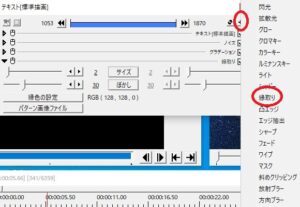
こちらも同様に右上メニューから『縁取り』を選択。
まずは『縁色の設定』をクリック。ここでは文字色と同じゴールドを選びました。

そして縁取りの『サイズ』を2へと変更。『ぼかし』も30へと変更しました。
以上の編集で艶、光沢、陰影が加わった金属感あるテキストへと編集することが出来ます。
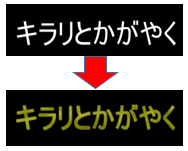
ここまでで『光沢ある艶っぽい金属感あるテキスト』が完成したら、動的に輝かせるともっと魅力的なテキストへと仕上がります。
そこで本記事の後編として『動的にきらきら輝くテキストの作り方』も、新記事として投稿しました。
もっとブラッシュアップしたい方はぜひそちらもご覧ください。
 Aviutlでテキストを端からキラキラ光らせる動画編集その②
Aviutlでテキストを端からキラキラ光らせる動画編集その②
Aviutlで動画編集の幅を広げるなら
テキストで利用できるフォントを増やす
金属感あるテキストを作ったり、動画編集ではテキストの編集の幅を広げることも大切。
そんなテキストの表現方法を広げる手段のひとつとして『フォント』を増やすといったことも有効です。
動画編集ソフトAviutlでのテキストオブジェクトへ、フリーで使えるフォントを追加するのはとても簡単です。
そんなフォントの追加方法については過去記事、動画で紹介しています。
興味のある方はぜひご覧ください。
 Aviutl動画編集でのフリーフォントの追加方法を解説します
Aviutl動画編集でのフリーフォントの追加方法を解説します
かっこいい字幕にタイピングエフェクト
もうひとつテキストの表現方法として、覚えておきたいのが『タイピングエフェクト』。
動画編集ソフトAviutlではタイピング風の効果をテキストへ追加して、パソコンで文字列を入力しているような表現をすることが出来ます。
そんなタイピングエフェクトもスクリプトを導入すれば、簡単にテキスト編集の幅を広げることが出来ます。
テキストオブジェクトのタイピングエフェクト追加方法に関しても、過去記事や動画で詳しく説明しています。
興味のある方はぜひご覧ください。
静止画をぷるぷる動かす編集記事書きました
動画編集者なら静止画などを動的なものへと変えたいもの…。
動的なものへの更新方法には画像そのもを動かす方法と、画像の一部を動かす方法の二通りあります。
そこで今回、ぷるぷる動かす動画編集に挑戦してみました。
その編集過程、編集方法についても記事しています。
よければご覧ください。
動画編集ソフトAviutlで金属感あるテキストを作成して、字幕などの表現方法を広げてみよう。


 Aviutl字幕編集でタイピングエフェクトの追加方法を解説
Aviutl字幕編集でタイピングエフェクトの追加方法を解説 Aviutl動画編集でぷるぷる揺れるゼリーの作り方とは。
Aviutl動画編集でぷるぷる揺れるゼリーの作り方とは。




